上古卷轴5:天际MOD 天际优化神器+搬运,HiAlgo系列三件套,提升帧数,维护性能,群战也流畅!高低配可用。

MOD介绍:
N网地址:www#nexusmods#com/skyrim/mods/15123
官方地址:www#hialgo#com/main.html
作者:HiAlgo公司
作者原话帧数会提高到250%!(特别提醒新手同学们,虽然介绍很详细,进阶内容除非你需要用到否则可以不看,安装只需一步很简单哦!)
请注意:已确认不兼容高核心ENB(比如不支持245核心的d3d9.dll,支持113,117,119等低核心),不支持独显补丁的d3nv.dll
刚进入游戏时有降帧是正常现象,这是为了提高动态画面的流畅度。
─ 详细说明 ───────────────────────────────
Boost篇
如何安装:
把解压后的所有文件放入游戏根目录:
例:C:\Program Files\The#Elder#Scrolls.V.Skyrim
不是Data目录,是有SkyrimLauncher.exe的上级目录。
如何使用:
1.像平常一样启动游戏时,会弹出HiAlgoBoost的信息框。
2.在游戏中:F10 禁用/启用 HiAlgoBoost(游戏右上角的HiAlgoBoost标志会随之消失/出现)
Shift+HOME/PGUP/PGDN/END 选择动态时的分辨率模式
点击鼠标滚轮 角色立刻180°转身
如何卸载:
1.首先确保你对Skyrim文件夹拥有管理员权限。
2.只需要点击”HiAlgo_Uninstall.bat”,即可实现轻松卸载,无任何残留。
进阶
如何调整:
进入My Documents\My Games\Skyrim,编辑SkyrimPrefs.ini
上古卷轴5:天际的鼠标加速功能必须关闭,为了更流畅的游戏。
在[Controls]一栏下,确保有这么一行:
bMouseAcceleration=0
(如果没有这一行,手动填上去)
完成!
如何调整和其它ENB兼容:
1.在enblocal.ini中设置EnableFPSLimit=False
2.你可能还需要设置ShadowQualityFix=False
完成!
当ENB中有d3d9.dll时怎么办?
注意:ENB分wrapper版(覆盖式)和Injector版(外挂式)。
只有wrapper版有d3d9.dll,需要做以下修改:
1.重命名Boost的d3d9.dll为d3d9_hialgo.dll
2.编辑enablelocal.ini,[PROXY]项如下所示:
[PROXY]
EnableProxyLibrary=True
InitProxyFunctions=True
ProxyLibrary=d3d9_hialgo.dll
完成!
当非ENB的mod中有d3d9.dll时怎么办?
注意:不管有没有ENB,此方法有效。
非ENB的mod举例:独立SMAA插件,FXAA插件
1.重命名其它mod的d3d9.dll为d3d9_other.dll
2.编辑HiAlgoBoost.ini,[PROXY]项如下所示:
[PROXY]
EnableProxy_d3d9=True (作用是加载独立SMAA插件等)
ProxyLibrary_d3d9=d3d9_other.dll
完成!
当使用了ScriptDragon类的mod时怎么办?
1.重命名ScriptDragon的dinput8.dll为dinput8_ScriptDragon.dll
2.编辑HiAlgoBoost.ini,[PROXY]项如下所示
[PROXY]
EnableProxy_dinput8=true (作用是加载ScriptDragon等)
ProxyLibrary_dinput8=dinput8_ScriptDragon.dll
完成!
如果你不想每次启动游戏时看到弹出对话框,或者你不想在游戏右上角看到HiAlgoBoost的标志,怎么办?
你可以轻松地去掉它们!编辑HiAlgoBoost.ini的[SETTINGS]项(技术人士可进行更多修改):
SHOW_HIALGOBOOST_POPUP_ON_START =false(关闭启动游戏时的信息对话框)
HIALGO_LOGO_OPACITY =0(隐藏游戏中右上角的HiAlgoBoost标志)
INSTANT_TURNAROUND_ON_MOUSE_MIDDLE_BIN =false(禁用点击鼠标滚轮的180°转身)
那么为什么不默认隐藏?因为在初次使用时,它们能够提示你HiAlgoBoost已经启动并运行。
Chill篇
如何启动和控制:
1.在启动游戏前先启动Chill。你会看见Chill的欢迎窗口。你可以把它最小化。
2.启动游戏后,会弹出Chill的启用/禁用窗口。它会显示出游戏的exe启动程序和所在路径。
点击YES,如果你想用Chill调整你的游戏。
3.在游戏中,按”Home”键,你可以隐藏/显示性能监视器,如果你想要知道Chill的效果。
上古卷轴5:天际 使用Chill需要它的Injector Assistant,请看进阶第一项。
性能监视器是什么?
如何了解Chill的效果?
当Chill启动后,你会看到滚动的性能监视器的图表。
每一像素宽的垂直线对应一帧。图表显示,以毫秒为单位,GPU(显卡,绿色)和CPU(黄色)处理一帧所用时间。白蓝色的阴影部分显示,Chill介入系统后处理一帧的闲置时间。你看到的白蓝色部分越多,表示你的系统冷却的越多。
按”Home”键,可以隐藏/显示Chill的性能监视器。
进阶
INJECTOR ASSISTANT是什么?
使用Chill时,有一些游戏需要在游戏文件夹中有d3d9.dll。
如果你玩类似的游戏(如Dota2,恶魔城:暗影之王),第一次启动游戏时,你会看到需要INJECTOR ASSISTANT的提示。
你需要终止游戏并手动安装d3d9.dll,d3d9.dll在Chill安装目录的”injector assistant”文件夹里。你需要把它覆盖进游戏的根目录,即游戏的启动程序exe所在目录。但是对于Dota2来说,你需要把它放入游戏目录中的”bin”文件夹。
你只需要进行一次这样的操作。
当其它mod里有d3d9.dll时怎么和Chill共存?
作者没有说明这种情况,其实就是设置对Chill工具中的d3d9.dll的代理,请参照Boost的进阶中的设置,这只是我的建议。
如何修改Chill的设置?
Chill会根据它的版本创建一个目录,如My Documents\My Games\HiAlgo\Chill_v0.4\
在这个路径下Chill会根据玩的游戏创建一个子文件夹,该文件夹以你玩的游戏的整个路径命名,特别长。在这个文件夹里,编辑settings.ini来修改Chill的设置。
例:LOGO_OPACITY = 0 (隐藏Chill标志)
LOGO_OPACITY = 255 (永久显示Chill标志)
Switch
如何启动:
1.在启动游戏前先启动Switch。你会看见Switch的欢迎窗口。你可以把它最小化。
2.启动游戏后,会弹出Switch的启用/禁用窗口。它会显示出游戏的exe启动程序和所在路径。点击YES,如果你想用Switch调整你的游戏。
3.在游戏中,点击鼠标滚轮降低分辨率到50%,再次点击鼠标滚轮恢复分辨率到100%。
进阶
INJECTOR ASSISTANT是什么?
使用Switch时,有一些游戏需要在游戏文件夹中有d3d9.dll。
如果你玩类似的游戏(如Dota2,恶魔城:暗影之王),第一次启动游戏时,你会看到需要INJECTOR ASSISTANT的提示。
你需要终止游戏并手动安装d3d9.dll,d3d9.dll在Switch安装目录的”injector assistant”文件夹里。
你需要把它覆盖进游戏的根目录,即游戏的启动程序exe所在目录。但是对于Dota2来说,你需要把它放入游戏目录中的”bin”文件夹。
你只需要进行一次这样的操作。
当其它mod里有d3d9.dll时怎么和Switch共存?
作者没有说明这种情况,其实就是设置对Switch工具中的d3d9.dll的代理,请参照Boost的进阶中的设置,这只是我的建议。
Switch的设置保存在哪里?
Switch会分开保存每一个游戏的设置。你必须至少启动一次游戏后,才能进入Switch的设置。
Switch会根据它的版本创建一个目录,如:My Documents\My Games\HiAlogo\Switch_v0.4\
在这个路径下Switch会根据玩的游戏创建一个子文件夹,该文件夹以你玩的游戏的整个路径命名,特别长。在这个文件夹里,编辑settings.ini来修改Switch的设置。
我把鼠标中键用作其他功能,怎么切换100%/50%的分辨率而不需要鼠标滚轮键?
你可以绑定鼠标上的其他按钮或键盘上的其他键位来切换分辨率。你需要更改settings.ini里的参数TOGGLE_RESOLUTION_KEY的值。在settings.ini里有如何指定鼠标按钮或键盘按键的说明。
我能够隐藏右上角的100%和50%的水印吗?
每次你切换分辨率时,右上角都会提示再淡出。通过编辑settings.ini:
HIALGO_LOGO_OPACITY = 0 (隐藏水印)
HIALGO_LOGO_OPACITY = 255 (永久显示水印)
KEEP_FULL_HUD_RES = true (让所有菜单和信息提示保持100%分辨率)
Chill能够和Boost或Switch一起使用吗?还是我只需要选择其中之一?
通常你只需要使用其中之一,原因如下:如果你的显卡较差,你需要Boost或Switch;
如果你的显卡还行,但是在游戏经过几分钟后开始卡顿(因为你的电脑过热),那么你需要Chill.
在少数情况下,如果你的显卡较差而且过热,你可以把Boost(或Switch)和Chill一起使用。
这是可行的,但是你需要更改Chill的激活按键。
─ 终级进阶 ───────────────────────────────
针对钻研型玩家。普通玩家可以无视。HiAlgoBoost的动态分辨率模式以及如何调整。
1.在游戏中分辨率如何变化:
当使用HiAlgoBoost时,在静态场景中(即不到处移动时)分辨率最高,当摄像头转动时,分辨率下降 - 摄像头转动得越快,分辨率越低。例如,以下是默认模式的设置:
[ENGINE_DYN_RESOLUTION_1]
FPS_HI = 30
FPS_LO = 15
RESOLUTION_MAX = 100
RESOLUTION_MIN_HI = 50
RESOLUTION_MIN_LO = 50
它们表示最大分辨率是100%(原始分辨率),而它能降低到50%。
详细的设置说明会在下述给出。
2.当分辨率下降后游戏画面“实际”看起来是什么样?
在运动中,很难察觉下降的分辨率 - 所以,如果你想更好的查看的话 - 按下并保持按住“U”或“O”键。
这些按键是在HiAlgoBoost.ini里定义的。
TEST_50_PERCENT_RESOLUTION = U
TEST_33_PERCENT_RESOLUTION = O
3.在不同的动态分辨率模式下切换
不同的模式定义了在游戏中分辨率会如何变化。在游戏中,你可以切换四种模式。
通过按下如下的组合键来选择一种模式:
Shift+Home, Shift+PGUP, Shift+PGDN, Shift+End
游戏启动时总是使用Shift+Home模式(这和ENGINE_DYN_RESOLUTION_1的配置相关)。
4.动态分辨率模式的工作原理
这些模式是在HighAlgoBoost.ini的子项[ENGINE_DYN_RESOLUTION_1],...[ENGINE_DYN_RESOLUTION_4]中定义的。
你可以按照你的需要来修改它们。
为了解释设置是如何工作的,让我们看一个例子:
名词解释:
RESOLUTION_MAX 最大分辨率
RESOLUTION_MIN_HI 最小分辨率较高
RESOLUTION_MIN_LO 最小分辨率较低
FPS_HI 帧数较高
FPS_LO 帧数较低
这是第二种模式(对较低端的电脑有效):分辨率的范围取决于你的“静态”帧数(“静态”帧数是当摄像头不移动时,游戏中的帧数)。
下列的图表显示了可能的分辨率数值。(横坐标是“静态”帧数,纵坐标是分辨率)。
[ENGINE_DYN_RESOLUTION_2]
FPS_HI = 20
FPS_LO = 10
RESOLUTION_MAX = 100
RESOLUTION_MIN_HI = 50
RESOLUTION_MIN_LO = 33
因此,如果你的“静态”帧数是20帧或以上,分辨率将在100%和50%之间变化(范围1)。
如果你的“静态”帧数低于10帧,分辨率将在100%到33%之间变化(范围3)。
如果你的“静态”帧数在帧数较低和帧数较高之间,分辨率将按照范围2变化。
另一个例子,第三种模式(战斗极速模式)
[ENGINE_DYN_RESOLUTION_3]
FPS_HI = 20 :无关紧要,当最小分辨率较低=最小分辨率较高
FPS_LO = 10 :无关紧要,当最小分辨率较低=最小分辨率较高
RESOLUTION_MAX = 50
RESOLUTION_MIN_HI = 33
RESOLUTION_MIN_LO = 33
这时,即使在静态场景中分辨率也不会高于50%,因为最大分辨率=50%。
同样,因为最小分辨率较低和最小分辨率较高是相同的,
动态分辨率的范围在所有“静态”帧数下都是一样的:从50%到33%
5.改变动态分辨率设置的范例:
1.假设对你来说,像素化太强了。你不想分辨率下降到50%而是75%,那么,
修改[ENGINE_DYN_RESOLUTION_1]项如下:
FPS_HI = 30 :无关紧要,当最小分辨率较低=最小分辨率较高
FPS_LO = 15 :无关紧要,当最小分辨率较低=最小分辨率较高
RESOLUTION_MAX = 100
RESOLUTION_MIN_HI = 75
RESOLUTION_MIN_LO = 75
2.假设,你想要在帧数高于40帧时,分辨率保持100%,而在帧数低于40帧,让分辨率下降到50%以下。那么,修改[ENGINE_DYN_RESOLUTION_1]项如下:
FPS_HI = 40
FPS_LO = 15 :选择一个合理的数字,当分辨率降低到50%以下
RESOLUTION_MAX = 100
RESOLUTION_MIN_HI = 100
RESOLUTION_MIN_LO = 50
最后,谢谢大家的支持!
演示截图:
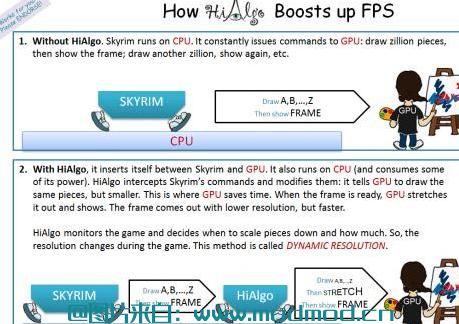

下载列表
回复区
昵称:
邮箱:
内容: